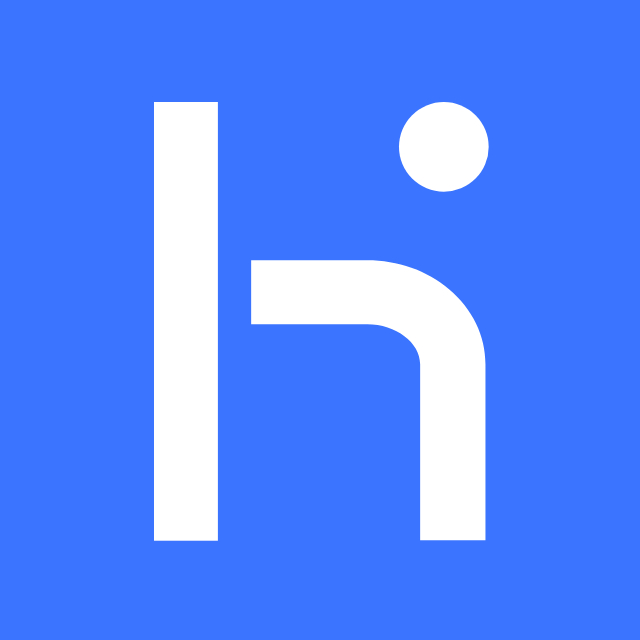PNG格式图片怎么压缩到最小?
用这个在线图片压缩工具吧,你想把图片文件的大小减到多少都行,比如你的200kb的照片,你直接设置压缩到100K,它马上瞬间就能压缩到100K。而且顶多也就一两秒钟搞定。在线智能压缩图片大小,图片压缩体积宽高,大图缩小
▼ 在线图片智能压缩使用步骤:
一、首先点击加号添加需要压缩的图片。目前已知支持对jpg、png等多种常见的图片格式进行压缩,如果上传图片并压缩成功,则代表支持该图片格式。
二、可以自行修改图片需要被压缩到的最大宽高尺寸,默认为图片原始的宽高尺寸,且宽高比例是自动锁定的。
三、必须设置图片被压缩后,期望输出的图片文件的最大占用空间。(必填项)
四、选择图片生成的算法。默认为混合优先算法,绝大多数情况下使用默认算法即可。
五、压缩的设定值不能小于1Kb,但图片压缩的最终效果可以小于1Kb。
 博思aippt
博思aippt
2024-07-20 广告
2024-08-27 · 百度认证:武汉启辰合智科技官方账号
 报名电子照助手
报名电子照助手

对于PNG格式图片怎么压缩到最小?,先说结论:PNG是经常被用到的一个图片格式,PNG 基于无损压缩,支持透明度,适用于图形和图像,但文件较大。JPG 则采用有损压缩,适用于照片,文件较小但可能有轻微失真。PNG 格式通常不容易压缩,压缩方法主要包括使用滤波器和预测算法来减小数据的冗余,但这些方法并不会导致质量损失,所以压缩比相对较低。下面就介绍一种不需要安装软件、修改图片分辨率大小就可以压缩PNG图片的方法,上传图片文件并设置预期文件KB大小即可。
PNG图片压缩教程
这是一款网页工具(www.dianzizhao.com/dp/rect),败森可以在电脑端使用,也可以在手机端使用。百度浏览器进入“报名电子照助手”网站,在菜单中找到:图片工没枯禅具 > 图片压缩。
报名电子照助手图片压缩工具
PC浏览器端界面如下图所示:
报名电子照助手图片压缩工具
PNG格式图片如何压缩文件大小
选枯尘择照片并上传,这里选择一张PNG格式的透明背景证件照作为示例。压缩前的图片尺寸是413*579,文件大小260KB。
上传照片后,输入期望压缩的文件大小范围,例如10~100KB。
这样就可以看到图片压缩后的效果,以及压缩后的文件大小(单位是KB)。
可以看到,图片尺寸并没有变化,而且还是透明的PNG格式,但是图片大小从260KB压缩到了65KB,压缩效果还是很不错的。
以上就是PNG图片压缩尺寸修改KB大小的方法了,是不是有手就会呢~

证件照抠图换底色改尺寸
¥2

人工修证件照/报名照片审核上传
¥5

图片压缩裁剪
¥1

社保卡/驾驶证照片回执
¥15
查
看
更
多
-
官方服务
- 官方网站
- 证件照采集
- 证件照处理
- 图片压缩
- 批量证件照
- 证件照尺寸
照片&图片文件压缩变小,但是照片&图片画面清晰质量不变,可以使用以下操作方法:
1、获取工具“秒会压缩大师”,选择操作
2、导入照片&图片进行操作。
3、最后等待图片压缩完成。
4、说明压缩模式:
缩小优先(适合用于个人资料图片和缩率图)
均衡压缩(适合用于电子邮件和消息发送)
清晰优先(适合查看)
推荐理由:
1. 模式压缩图片:可根据需求选择图片压缩模式(如缩小优先、清晰优先),并支持自定义设图片压缩的清晰度、分辨率、格式以及希望大小。
2. .操作简单快速:可一次性上传多张需要压缩的图片文件,批量进行图片压缩处理,支持根据压缩前与压缩后的文件大小对比确认压缩结果是否符合预期效果,节约图片压缩的时间成本。
3. 保障文件安全:图片压缩在线版对压缩过程进行了多重加密处理,并且在压缩完图片文件的30分钟后,便会将所有文件从服务器中永久删除,期间无人能查阅或下载这些文件,让你的文件与隐私得到保障。
支持多种格式:图片:支持JPG、PNG、GIF、BMP等图片格式;视频:支持MP4、MKV、MOV、AVI、WMV、M4V、MPEG等视频格式;PDF:PDF文档均可压缩;Word:支持doc、docx等Word格式;PPT:支持ppt、pptx等PPT格式;